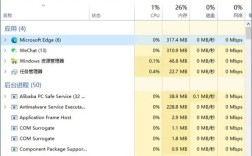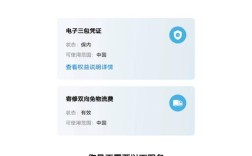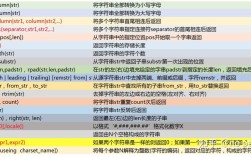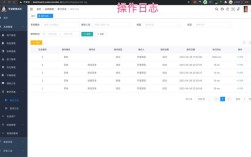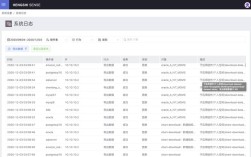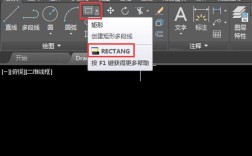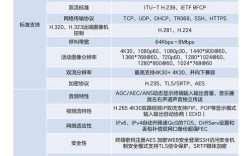查找服务器日志是系统管理员、开发人员和运维工程师日常工作中不可或缺的技能,通过日志可以快速定位问题、监控系统状态、追踪安全事件等,服务器日志的查找方法因操作系统、日志类型和工具的不同而有所差异,但总体思路相似,主要包括明确日志位置、选择合适的工具、掌握常用命令以及优化查询效率等步骤。
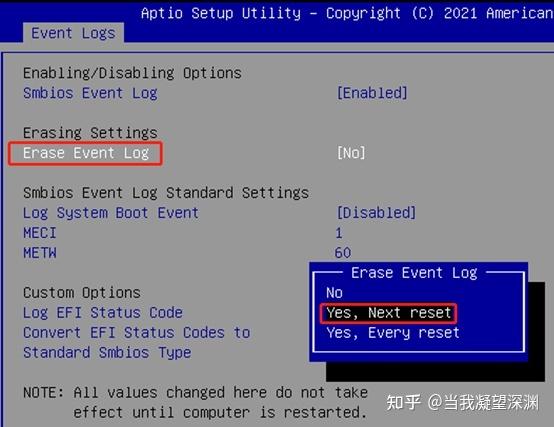
需要了解服务器日志的存储位置,不同操作系统的日志默认存放路径不同,Linux系统通常将日志存放在/var/log/目录下,常见的日志文件包括messages(系统核心日志)、auth.log或secure(认证日志)、nginx/error.log(Nginx错误日志)、apache2/error.log(Apache错误日志)等;Windows系统则主要使用事件查看器,日志位于“事件查看器>Windows日志”下,包括应用程序、安全、系统等日志,许多应用会自定义日志路径,例如Tomcat的日志存放在logs/目录,Docker容器日志可通过docker logs命令查看,明确日志位置是查找的前提。
根据日志类型和服务器环境选择合适的工具,Linux环境下,常用的命令行工具有grep、awk、sed、tail、head、less等。grep是最基础的文本过滤工具,支持正则表达式,例如grep "error" /var/log/nginx/error.log可筛选包含“error”的日志行;tail -f用于实时追踪日志新增内容,适合排查实时问题,如tail -f /var/log/messages;awk和sed则用于复杂的文本处理,例如awk '{print $5,$6}' /var/log/access.log可提取日志中的特定字段,Windows环境下,可通过事件查看器图形化界面筛选日志,也可使用wevtutil命令行工具,例如wevtutil qe Application /c:10 /rd:true查询最近10条应用程序日志,对于分布式系统或日志量大的场景,推荐使用ELK(Elasticsearch、Logstash、Kibana)或Graylog等日志管理平台,这些平台支持日志集中存储、全文检索和可视化分析,能高效处理海量日志。
在查找日志时,掌握过滤条件和关键词技巧至关重要,时间范围是常用的过滤条件,Linux下可通过sed -n '2023-10-01 10:00,2023-10-01 11:00p' /var/log/messages提取特定时间段的日志,或使用journalctl(systemd系统)如journalctl --since "2023-10-01 10:00" --until "2023-10-01 11:00";关键词过滤需结合业务场景,例如排查HTTP 502错误时,可搜索"502" OR "Bad Gateway",IP地址、用户名、请求方法等字段也可作为过滤条件,例如grep "192.168.1.100" /var/log/apache2/access.log,正则表达式能提升过滤精度,例如grep -E "^[0-9]{1,3}\.[0-9]{1,3}\.[0-9]{1,3}\.[0-9]{1,3}"匹配IP地址。
针对不同场景,查找方法有所侧重,实时排查问题时,优先使用tail -f、journalctl -f或ELK的实时监控功能;历史问题分析则需结合时间范围和关键词缩小范围,例如分析网站访问异常时,可先查看access.log的HTTP状态码分布,再用grep筛选异常状态码的日志;安全事件排查需关注auth.log或安全日志,例如grep "Failed password" /var/log/auth.log定位暴力破解尝试,对于容器化环境,docker logs --since 1h --tail 100 container_id可查看容器最近1小时的100条日志,Kubernetes环境下可通过kubectl logs -n namespace pod-name --since=1h查询。
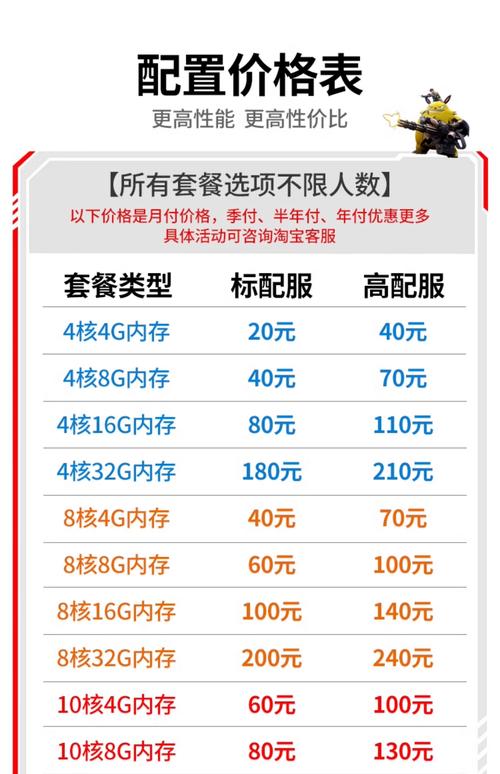
优化日志查找效率同样重要,确保日志配置合理,例如通过logrotate工具管理日志文件大小,避免单个日志文件过大影响查询速度;善用工具的高级功能,如grep的--color参数高亮显示匹配内容,awk的-F字段分隔符解析结构化日志;对于ELK等平台,合理设计索引模式(如按日期分片)能显著提升检索速度,定期清理过期日志、避免在业务高峰期执行全量日志查询,也是保障服务器性能的措施。
以下为不同场景下常用日志查找工具的对比:
| 场景 | Linux工具 | Windows工具 | 分布式系统工具 |
|---|---|---|---|
| 实时日志追踪 | tail -f、journalctl -f |
wevtutil qe /f |
Kibana Real-time |
| 按关键词过滤 | grep "keyword" |
事件查看器筛选 | Elasticsearch查询 |
| 按时间范围提取 | sed、journalctl --since |
事件查看器时间范围 | Kibana时间过滤器 |
| 结构化日志解析 | awk -F"、jq(JSON日志) |
XML日志解析工具 | Logstash Grok插件 |
| 日志文件大小管理 | logrotate |
Windows事件日志策略 | Elasticsearch索引生命周期 |
相关问答FAQs:
-
问:如何快速定位服务器因磁盘空间不足导致的问题?
答:首先使用df -h检查磁盘使用率,定位占用空间过大的分区;然后进入对应分区的日志目录(如/var/log/),用du -sh *查看各日志文件大小,找出异常增长的大文件;最后使用grep分析该日志文件中的高频错误信息,例如grep "No space left on device" /var/log/messages,结合ls -lh --time=atime按访问时间排序,定位近期频繁写入的日志源,必要时配置logrotate自动清理或归档旧日志。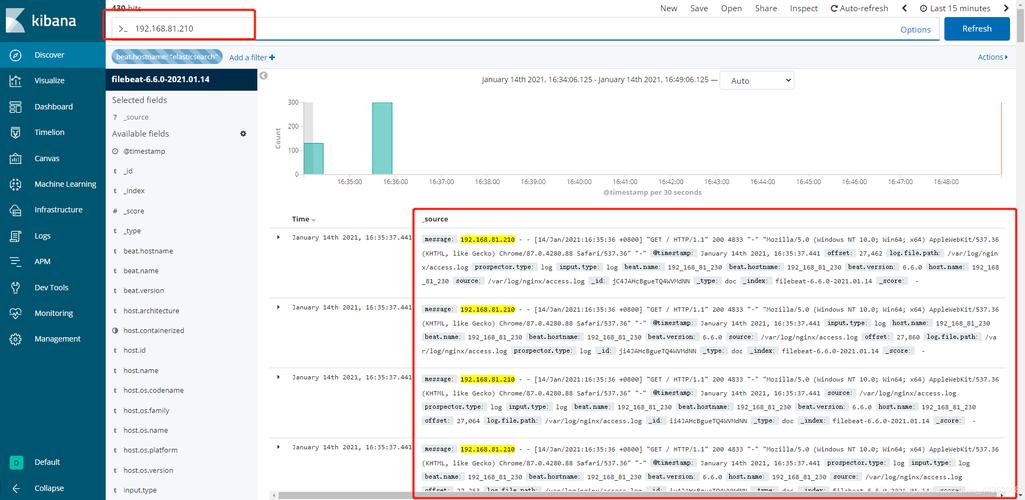 (图片来源网络,侵删)
(图片来源网络,侵删) -
问:容器化环境下如何查看特定时间段的容器日志?
答:对于Docker容器,可使用docker logs命令结合--since和--until参数,例如docker logs --since "2023-10-01T10:00:00" --until "2023-10-01T11:00:00" container_name查看容器在指定时间范围内的日志;对于Kubernetes Pod,需先通过kubectl get pods -n namespace获取Pod名称,再执行kubectl logs -n namespace pod-name --since-time=2023-10-01T10:00:00 --timestamps,其中--timestamps可显示日志时间戳,若容器数量多,可结合kubectl get pods -n namespace -l app=myapp先筛选目标Pod,再批量查询日志。